Používatelia WhatsApp musia overiť svoje číslo, aby mohli začať používať aplikáciu. Nie každý však chce zdieľať svoje súkromné informácie so stovkami kontaktov.

Ak chcete zostať v anonymite na WhatsApp, pravdepodobne vás zaujíma, či je možné preskočiť overovaciu stránku a zaregistrovať si účet bez vášho čísla. Krátka odpoveď je nie.
Na používanie služieb tejto aplikácie je potrebné telefónne číslo. Ale nemusí to byť vaše číslo. Čítajte ďalej a dozviete sa, ako používať WhatsApp bez odhalenia svojho telefónneho čísla.
obchod Google Play na Amazon Fire TV Stick
Ako používať WhatsApp bez použitia telefónneho čísla
Chcete si teda vytvoriť účet WhatsApp, ale myšlienka dať aplikácii svoje telefónne číslo vás znepokojuje? Alebo ste sa možno rozhodli posilniť svoje online súkromie a chcete odstrániť svoje informácie z tohto obľúbeného chatovacieho riešenia? Možno zistíte, že táto úloha je zložitejšia, ako by mala byť.
Keďže nie je možné zaregistrovať si účet WhatsApp bez telefónneho čísla, na dokončenie procesu budete musieť použiť alternatívne alebo dočasné číslo. WhatsApp vám navyše neumožňuje odstrániť alebo skryť vaše číslo v už existujúcom účte, takže ak chcete odstrániť svoje staré, budete si musieť vytvoriť nové číslo.
Pozrime sa na niekoľko rôznych spôsobov vytvorenia účtu WhatsApp bez vášho skutočného telefónneho čísla. Nie všetky metódy budú fungovať pre každého, pretože niektoré nemusia byť dostupné vo všetkých krajinách. Ak máte problém s riešením, prejdite na ďalšie, kým nenájdete to, ktoré funguje.
Skúste pevnú linku
Ak má váš domov stále pevnú linku, nestratíte nič tým, že sa ju pokúsite použiť na overovací proces WhatsApp. Všetko, čo musíte urobiť, je zadať pevnú linku, keď vás WhatsApp požiada o telefónne číslo.
- Stiahnite si a spustite WhatsApp pre iPhone alebo Android .

- Klepnite Súhlaste a pokračujte .

- Do overovacieho poľa zadajte číslo pevnej linky a stlačte Ďalšie .

- WhatsApp sa vás opýta, či je zadané číslo správne. Skontrolujte číslo a stlačte OK .

- Aplikácia sa vám teraz pokúsi poslať overovací kód. Keďže ho vaša pevná linka nebude môcť prijať, budete musieť chvíľu počkať a potom klepnúť Zavolaj mi .

- Odpovedzte na pevnú linku a vypočujte si overovací kód.
- Zadajte kód na WhatsApp, klepnite na Ďalšie a máte hotovo.

Použite TextNow
Ak nemáte pevnú linku alebo WhatsApp neakceptuje vaše číslo, ďalším riešením, ktoré môžete vyskúšať, je použitie online telefónnej služby. Existuje mnoho aplikácií a služieb, ktoré vám poskytnú dočasné telefónne číslo na odosielanie a prijímanie správ a hovorov. Ak už máte svoj obľúbený, pokojne ho použite. Ako príklad použijeme TextNow, pretože ide o jednu z najspoľahlivejších bezplatných služieb v tejto kategórii. Má aj aplikáciu.
Najprv si musíte stiahnuť TextNow a vytvoriť si účet. Prevedieme vás krokmi nižšie.
- Získajte TextNow pre teba iPhone alebo Android zariadenie.
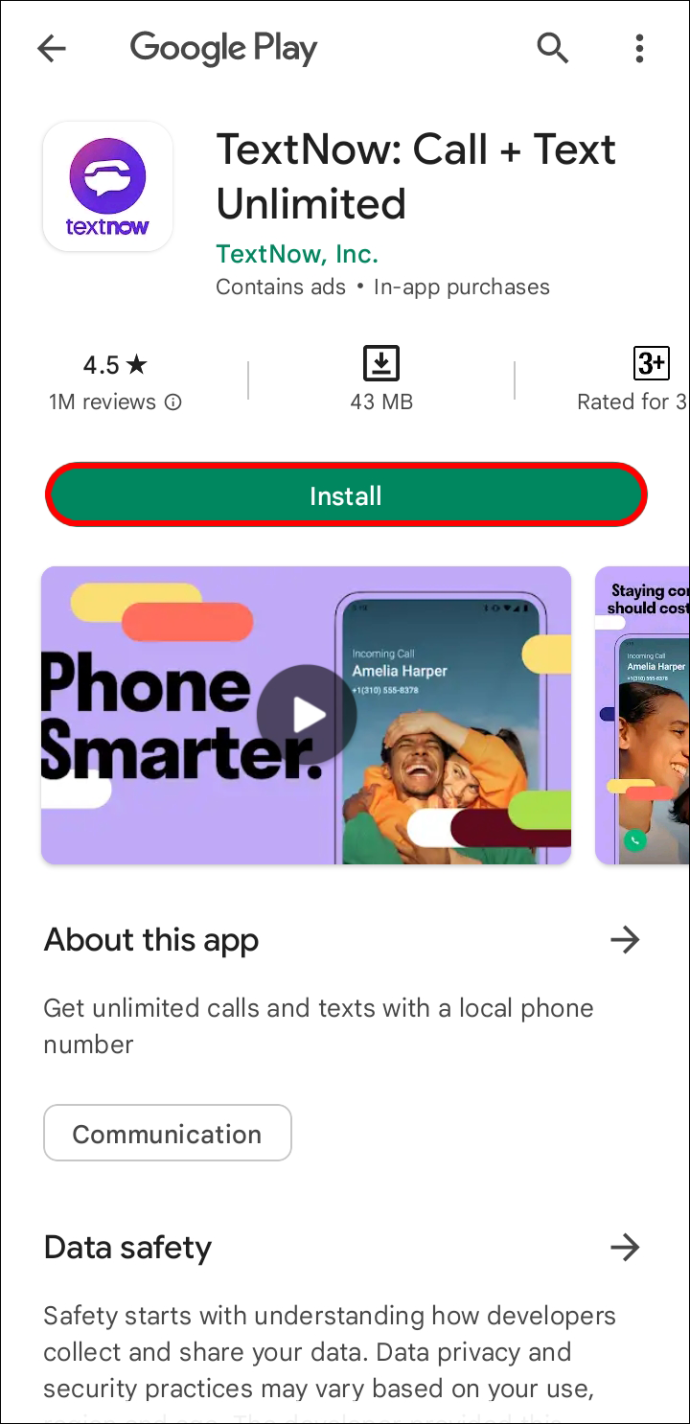
- Spustite aplikáciu a stlačte Prihlásiť Se .
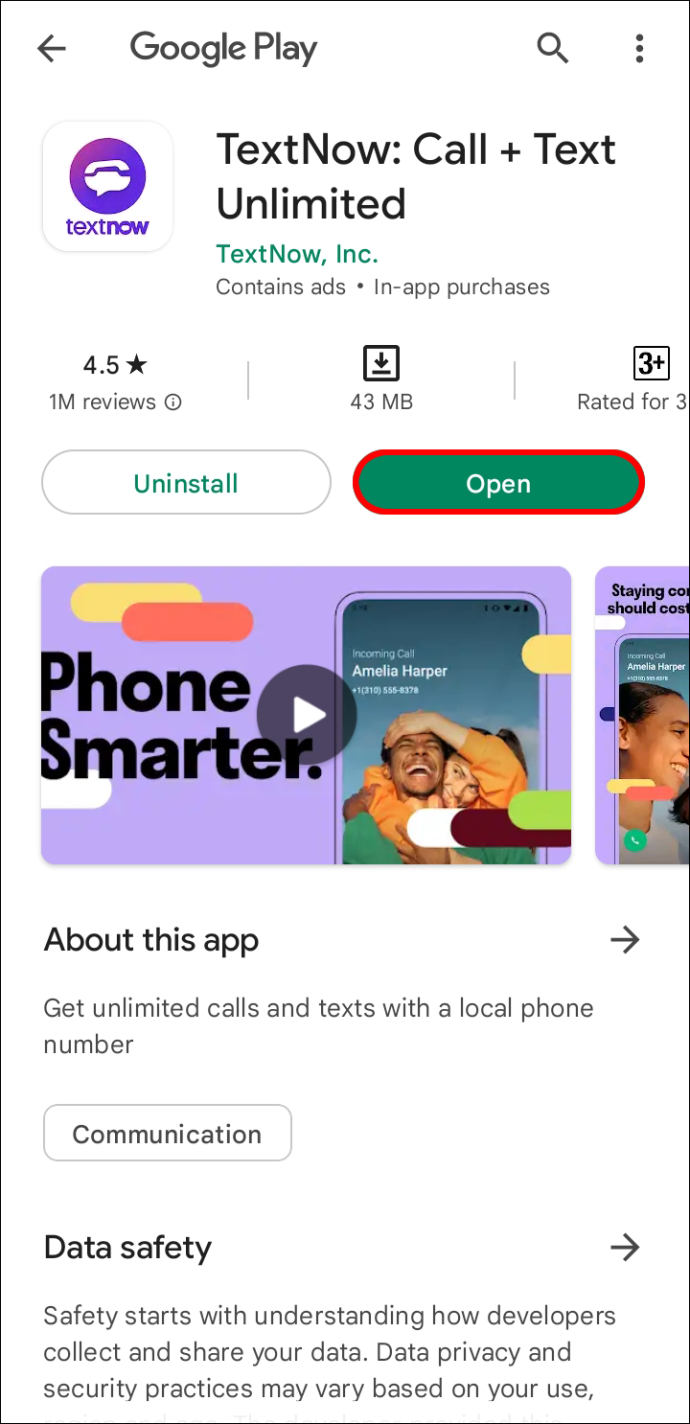
- Vyberte spôsob registrácie a postupujte podľa pokynov na obrazovke.
- Keď budete mať účet TextNow, stlačte Získajte moje bezplatné číslo .
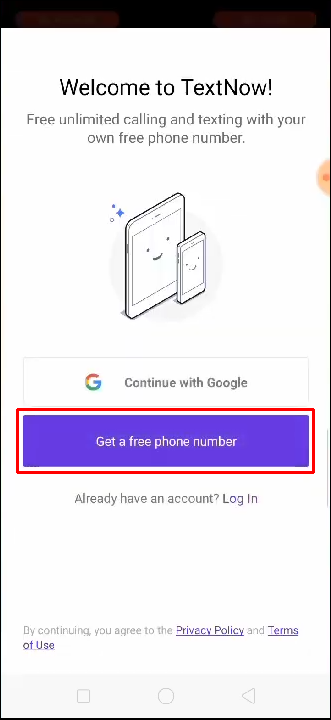
- V hornej časti vyberte požadovanú predvoľbu.
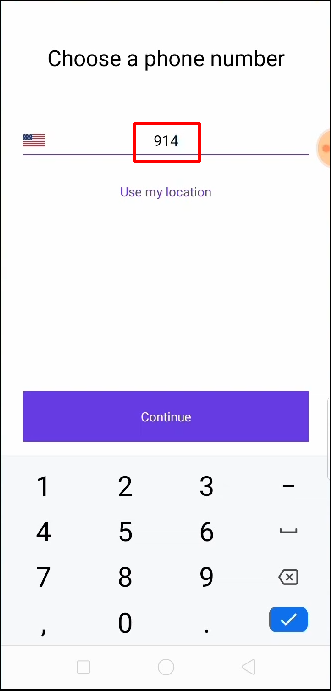
- TextNow vám ponúkne niekoľko bezplatných možností čísel. Ak sa vám žiadna z nich nepáči, môžete ťuknúť Obnoviť čísla .
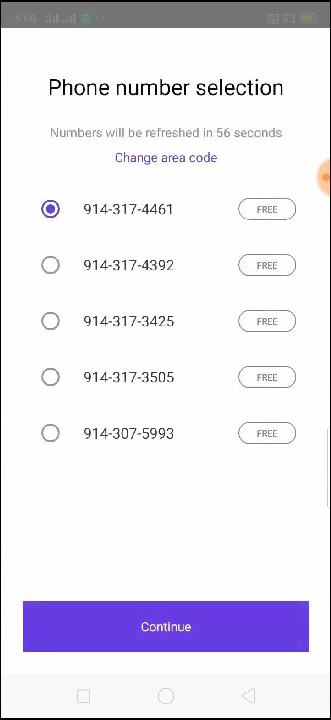
- Klepnutím na číslo, ktoré chcete použiť, ho vyberte.
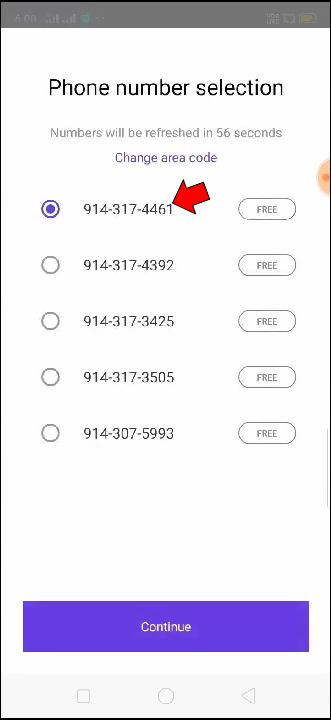
- Skopírujte svoje nové číslo.
S virtuálnym číslom, ktoré máte k dispozícii, ste pripravení začať proces overovania WhatsApp.
- Otvorte na svojom zariadení WhatsApp iPhone alebo Android .

- Hit Súhlaste a pokračujte .

- Zadajte alebo prilepte číslo TextNow, ktoré ste práve vytvorili, a stlačte Ďalšie .

- Počkajte, kým budete môcť klepnúť Zavolaj mi na overovacej stránke.

- Prijmite hovor a zapíšte si overovací kód.
- Zadajte kód a stlačte Ďalšie začať používať WhatsApp.

Poznámka: Nie všetky čísla TextNow môžu byť kompatibilné s WhatsApp. Aby ste zostali na bezpečnej strane, môžete pred výberom jedného otestovať niekoľko čísel, aby ste sa uistili, že ho WhatsApp prijme. Ak máte zariadenie so systémom Android, môžete rozdeliť obrazovku, aby ste videli obe aplikácie súčasne, vďaka čomu bude proces o niečo menej únavný. Keď nájdete číslo, ktoré funguje s WhatsApp, vyberte ho v TextNow.
Vytvorte si účet Google Voice
Ďalšou bezplatnou službou, ktorá vám môže poskytnúť virtuálne číslo, je Google Voice. Toto je obľúbené riešenie pre domáce aj medzinárodné hovory dostupné pre všetkých používateľov Google v USA. Môže sa to hodiť aj pri registrácii účtu WhatsApp. Pozrime sa, ako pomocou služby Google Voice začať používať WhatsApp bez vlastného telefónneho čísla.
čo znamená avokádo na snapchate
- Stiahnite si Google Voice pre iPhone alebo Android .
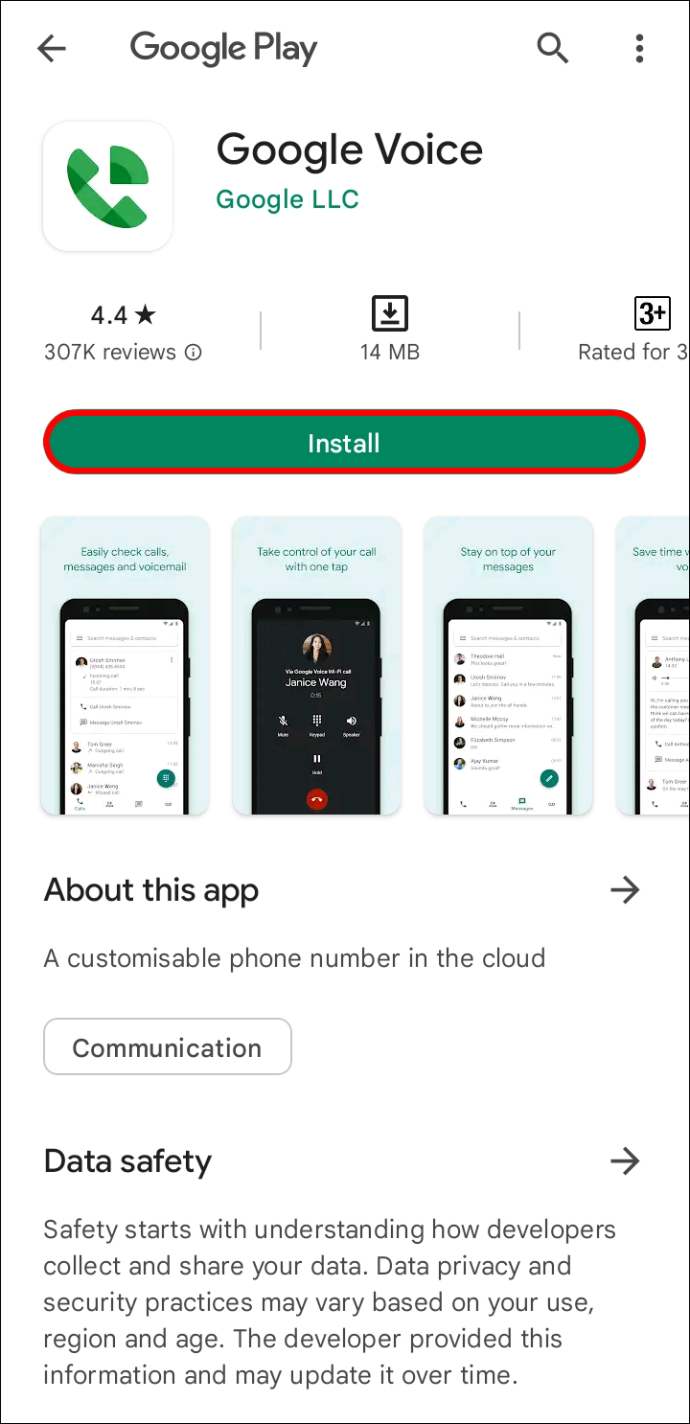
- Spustite aplikáciu a prihláste sa pomocou svojho účtu Google.
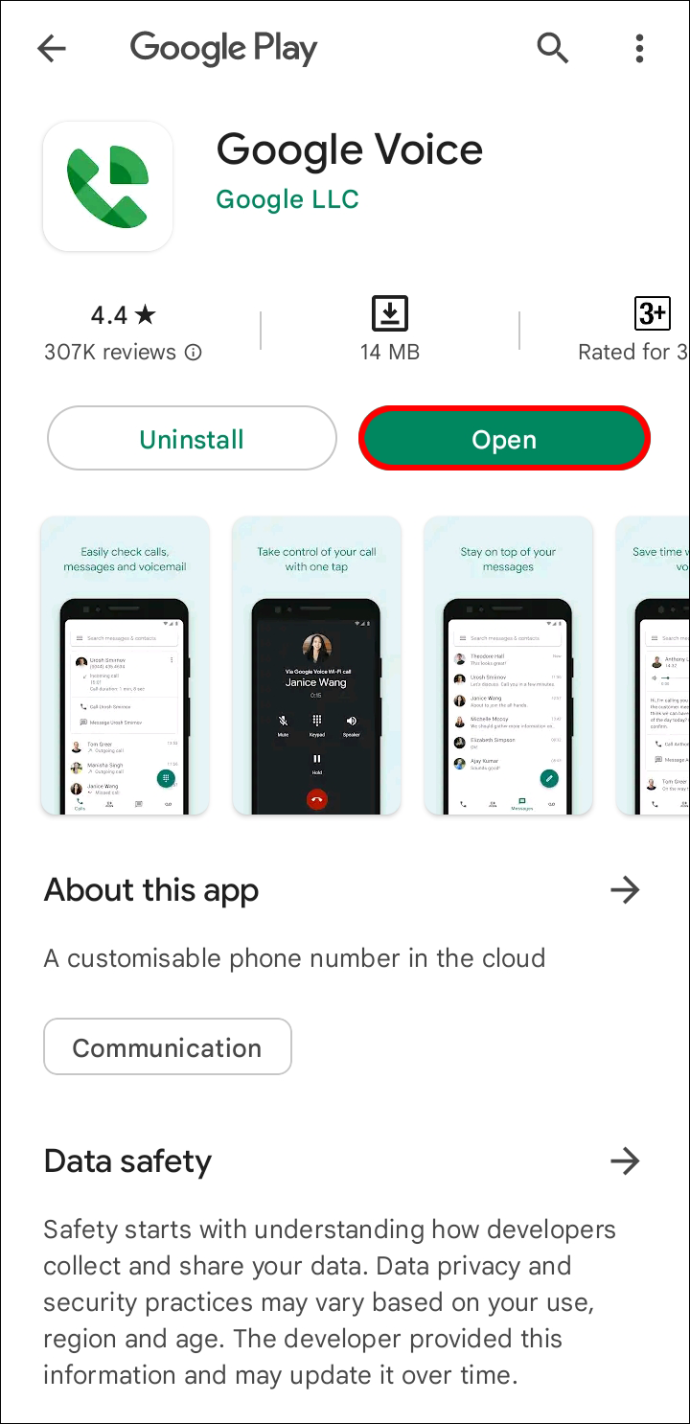
- Klepnite na ikonu tri vodorovné čiary v ľavom hornom rohu a vyberte nastavenie .
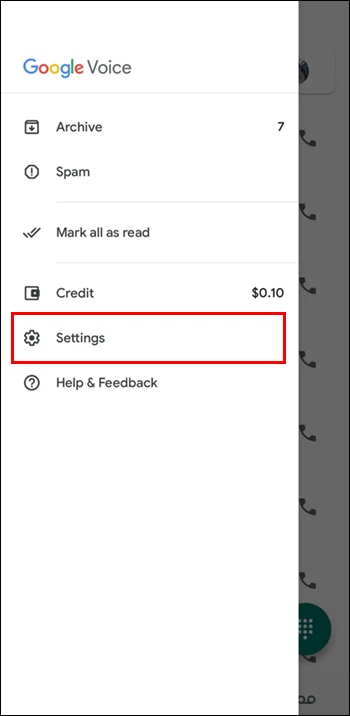
- Ísť do číslo Google Voice na vrchu.
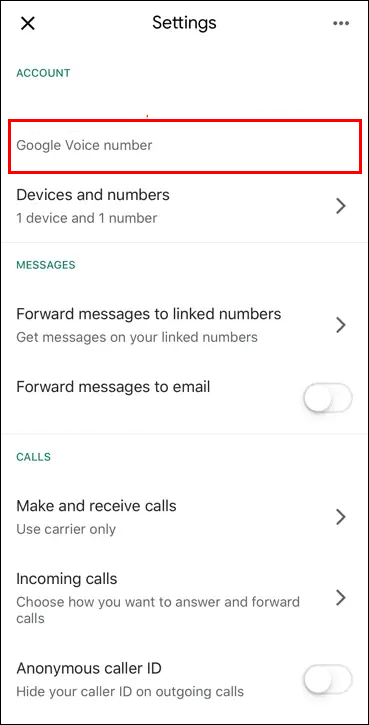
- Stlačte tlačidlo Vyhľadávanie na ďalšej obrazovke. Do vyhľadávacieho panela zadajte polohu.
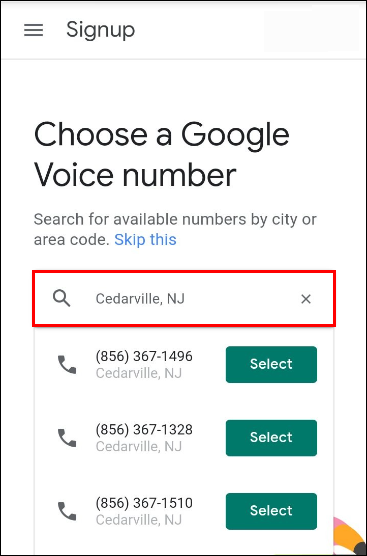
- Google Voice tu zobrazí zoznam dostupných čísel. Stlačte tlačidlo Vyberte na požadovanom čísle, ale uvedomte si, že neskoršia zmena tohto čísla nie je bezplatná. Pred dokončením svojho výberu možno budete chcieť vyskúšať, či číslo, ktoré si vyberiete, bude fungovať s WhatsApp.
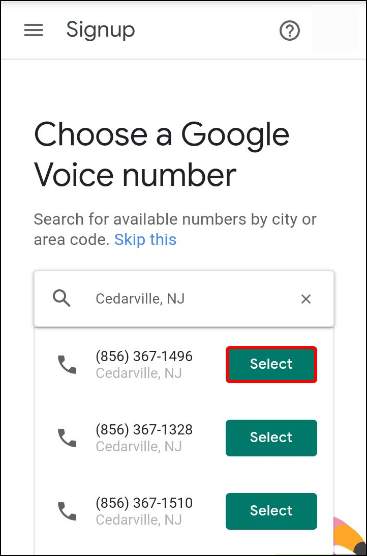
- Stlačte tlačidlo Prijať číslo , potom Ďalšie a udeľte aplikácii príslušné povolenia. Zadajte svoje telefónne číslo a stlačte Odoslať kód overte sa pomocou kódu, ktorý dostanete v textovej správe.
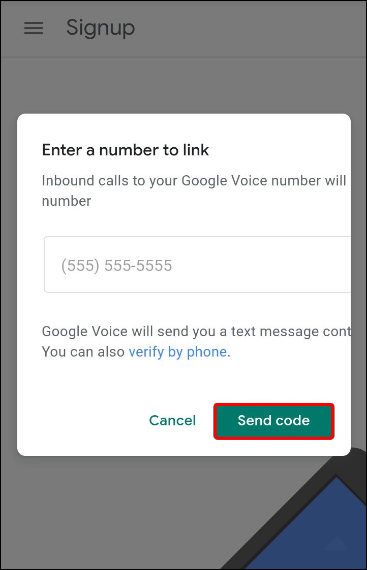
- Klepnite Nárokovať , potom Skončiť a vaše číslo Google Voice je pripravené na použitie.
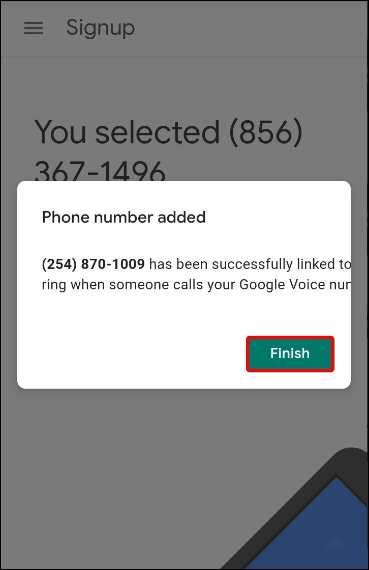
Ďalej použijete svoje nové číslo Google Voice na registráciu na WhatsApp.
- Získajte WhatsApp pre svoje iPhone alebo Android a spustite aplikáciu.

- Stlačte tlačidlo Súhlaste a pokračujte .

- Zadajte číslo Google Voice, ktoré ste si práve nárokovali.

- Počkajte, kým budete môcť stlačiť Zavolaj mi a potom požiadajte WhatsApp, aby vám poskytol overovací kód prostredníctvom telefonického hovoru.

- Prijmete hovor na vaše číslo Google Voice s kódom.
- Zadajte kód do WhatsApp, stlačte Ďalšie a máte hotovo.

Získajte alternatívne číslo
Ak pre vás žiadna z vyššie uvedených metód nefungovala, konečným riešením je použiť alternatívne telefónne číslo pre WhatsApp.
ako pridať google hárky na plochu
Máte sekundárny telefón, ktorý používate zriedka, alebo starú SIM kartu, ktorá je stále aktívna? Perfektné! K tomuto číslu môžete pripojiť svoj účet WhatsApp.
Prirodzene, môžete si tiež kúpiť nové predplatené telefónne číslo za lacné použitie na tento účel. Vložte SIM kartu (modul identity predplatiteľa) do funkčného telefónu a spustite proces registrácie.
- Otvorte WhatsApp pre iPhone alebo Android na primárnom telefóne a klepnite na Súhlaste a pokračujte .

- Zadajte telefónne číslo, ktoré ste práve vložili do starého telefónu.
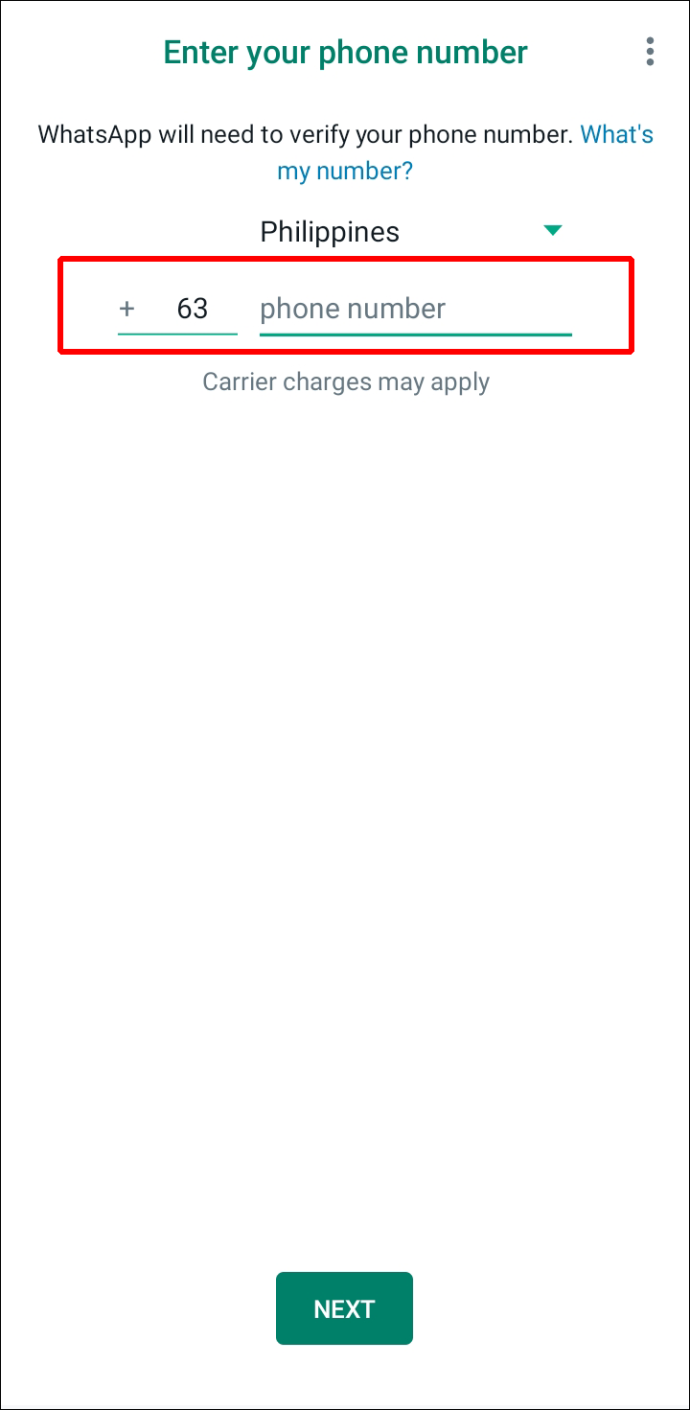
- Klepnite Ďalšie , potom OK .

- Overovací kód dostanete v textovej správe na váš starý telefón.

- Zadajte tento kód do príslušného poľa v WhatsApp.

- Klepnite Ďalšie a váš nový účet je pripravený na použitie.

Ako zmeniť svoje číslo na WhatsApp
Ak už máte účet WhatsApp, ale chcete z neho odstrániť svoje telefónne číslo, budete ho potrebovať iným číslom. Na získanie nového funkčného telefónneho čísla použite jednu z vyššie uvedených metód. Potom prejdite do nastavení WhatsApp a upravte svoje údaje.
- OTVORENÉ WhatsApp na tvojom iPhone alebo Android zariadenie.
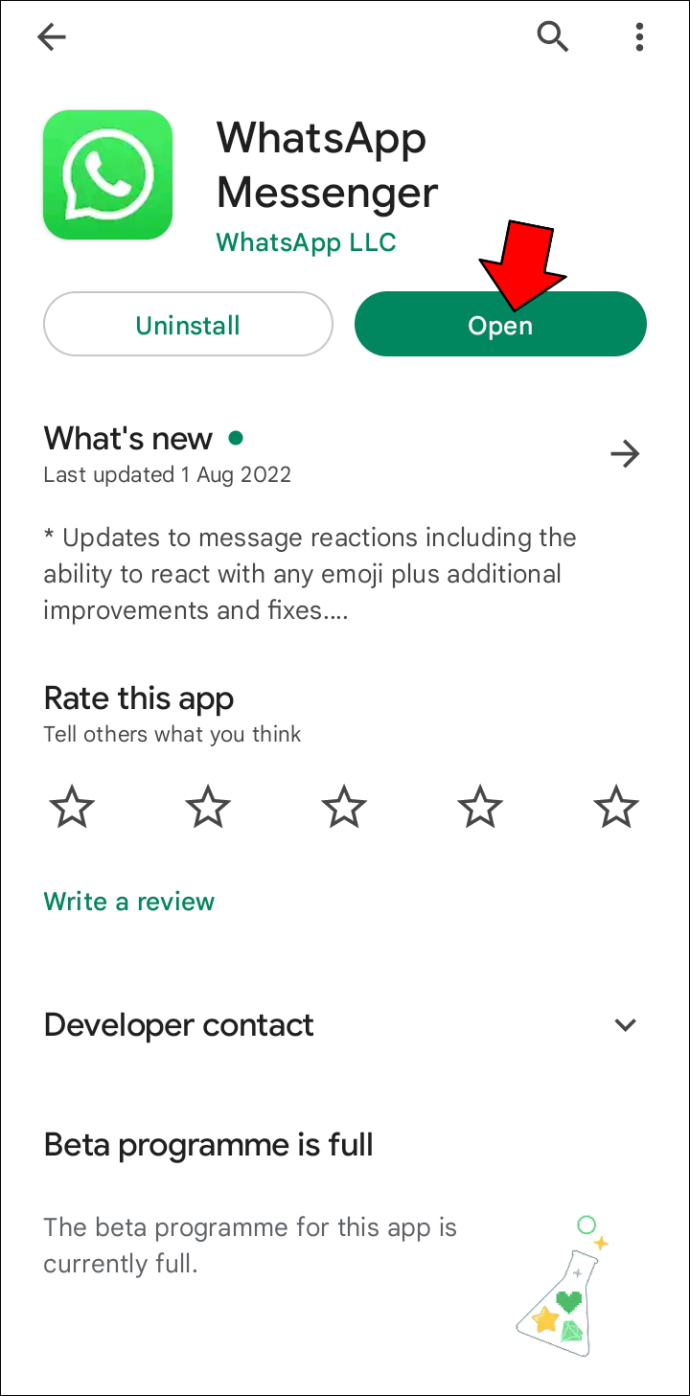
- Stlačte tlačidlo tri zvislé bodky a prejdite na nastavenie .
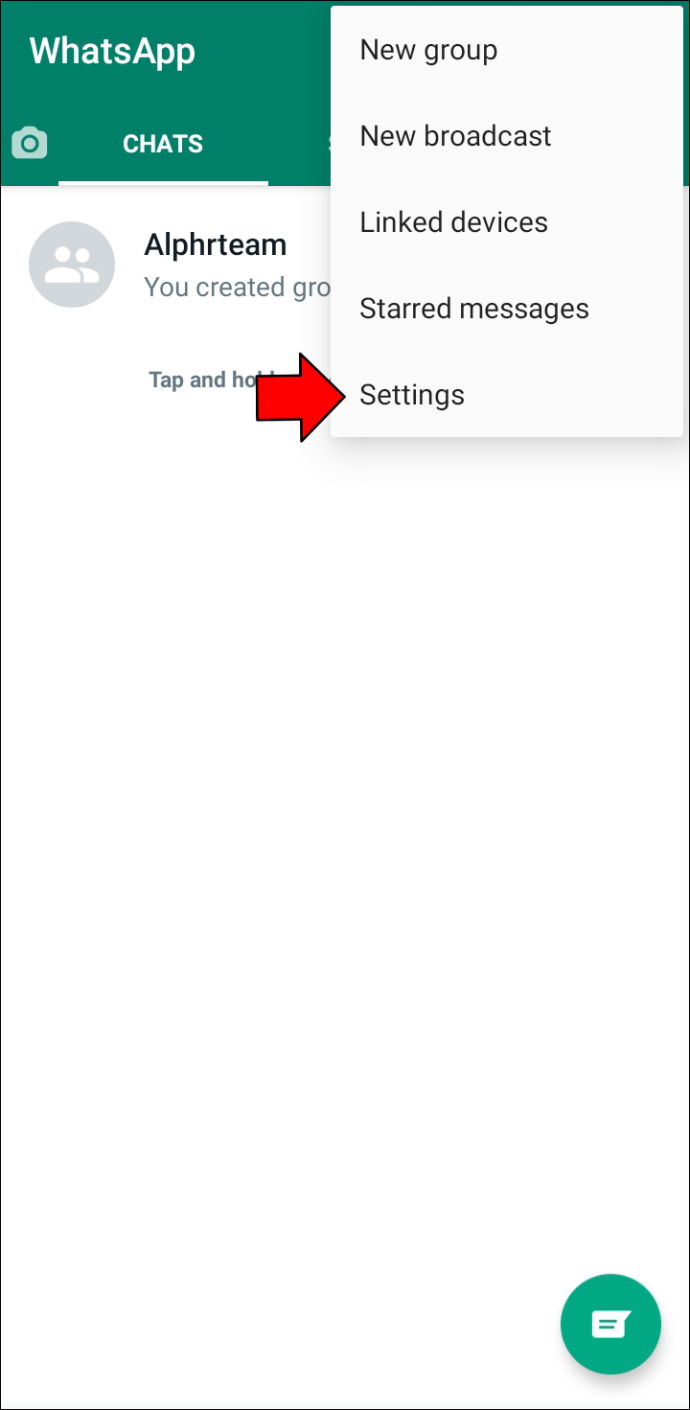
- Klepnite účtu a vyberte Zmeniť číslo .
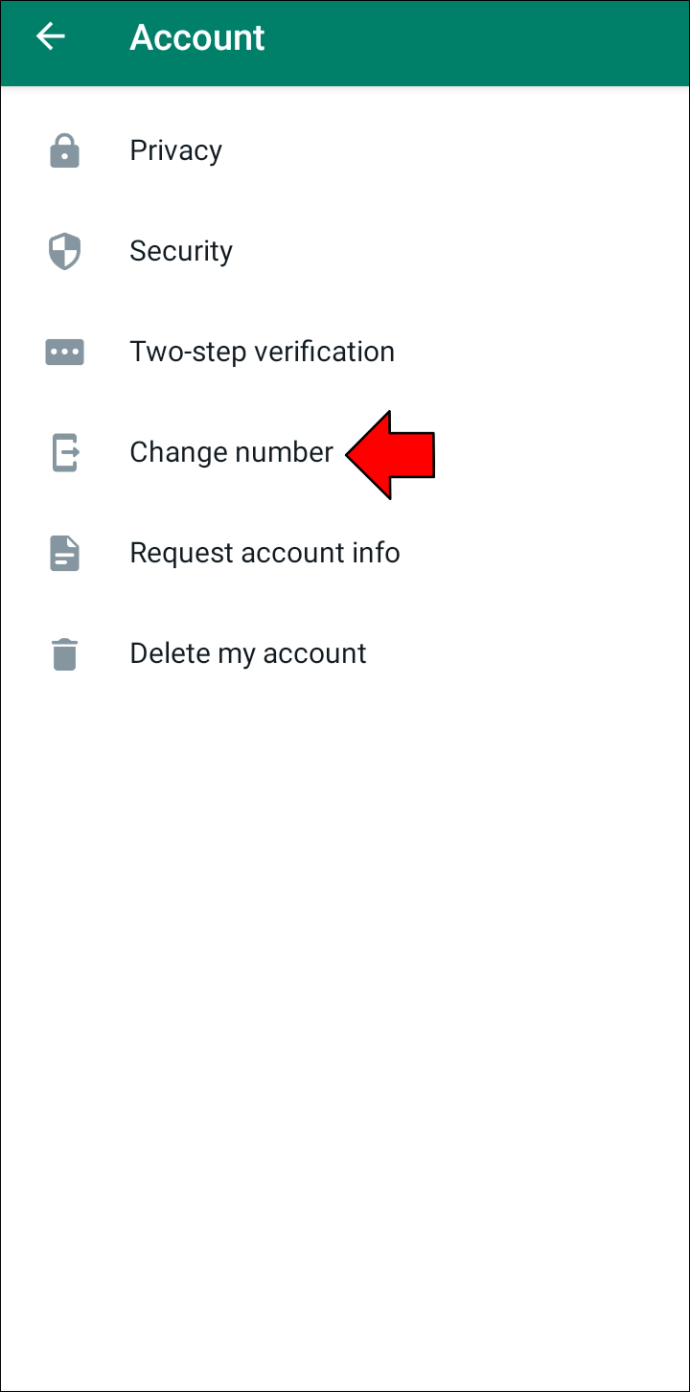
- Zadajte svoje staré a nové telefónne čísla.
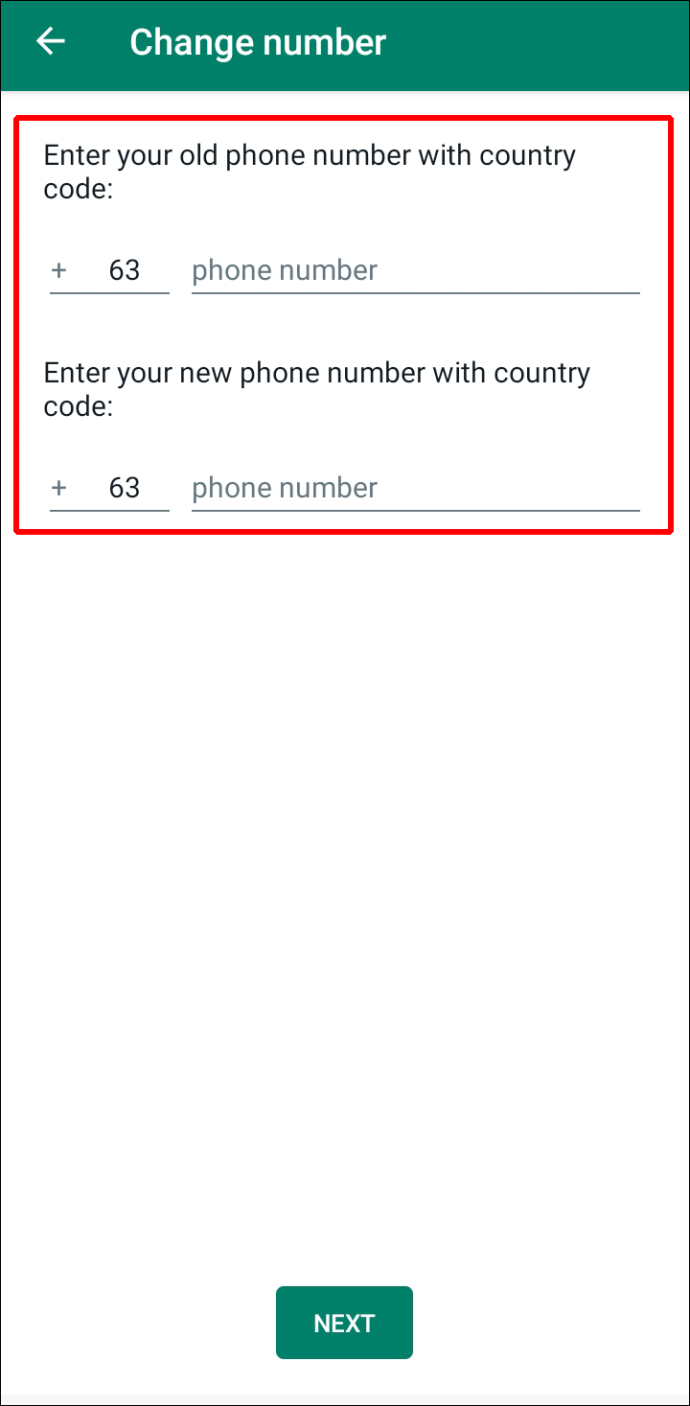
- WhatsApp sa pokúsi odoslať overovací kód na vaše nové číslo. V závislosti od typu čísla, ktoré ste vytvorili, možno budete musieť počkať, kým to zlyhá, a namiesto toho požiadať o hovor.

- Zadajte kód do WhatsApp a overte svoje nové číslo.

- Vaše číslo WhatsApp je teraz zmenené.
Udržujte svoje telefónne číslo v súkromí
Či už chcete používať WhatsApp na zariadení bez SIM karty, alebo sa jednoducho obávate o súkromie, táto príručka vám pomôže. Použite jednu z vyššie uvedených metód na vytvorenie účtu bez vášho skutočného čísla a začnite bez obáv používať WhatsApp. Ak vám nefunguje žiadne z virtuálnych čísel, vyskúšajte staré číslo, ktoré už nepoužívate, alebo si na tento účel kúpte predplatené.
Ktoré riešenie sa vám osvedčilo? Alebo odporúčate inú službu na generovanie telefónneho čísla? Dajte nám vedieť v sekcii komentárov nižšie.









